Vaše je računalo prešlo u stanje mirovanja ako nije u stanju mirovanjaodređeno vrijeme. Također možete postaviti sustav da pređe u stanje hibernacije ako ga želite iznad načina mirovanja. Međutim, ljudi i dalje isključuju svoje sustave i ako ste skloni zaboravljanju, možete ga automatski isključiti ako predugo ne radi. Sve što trebate je zakazan zadatak kako biste se nosili. Evo kako to postaviti.
Riječ opreza
Sustav ne radi ako nema korisničke aktivnostii nijedan proces sustava nije aktivan. Ne provjerava nespremljene radove na vašem sustavu. Ako vam se otvori datoteka s nespremljenim radom, isključeno je prvo neće spremiti. Na toj bilješci, neke aplikacije mogu i sprečavaju gašenje sustava ako su otvorene nespremljenim radom. Ako imate otvorenu aplikaciju na vašem sustavu, može ometati zadatak.
Isključite mirovanje
Otvorite alatku za planiranje i kliknite Stvori zadatak u stupcu s lijeve strane.
U prozoru Stvori zadatak unesite naziv zadatka i izvršite sljedeće promjene;
- Omogući "Pokreni s najvišim povlasticama"
- Postavite Konfiguriraj za padajući izbor na "Windows 10"

Pomaknite se na karticu Okidači. Kliknite Novo na dnu kako biste dodali novi okidač. Za okidač koristite sljedeće postavke;
- Postavite Započnite zadatak na "Raspored"
- Odaberite "Daily" iz opcija rasporeda. Podesite vrijeme početka na 12:00:00. Ostavite datum kakav jest.
- Omogućite ponavljanje zadatka svaki 1 dan.
- Omogućite opciju "Sinkroniziraj preko vremenskih zona"
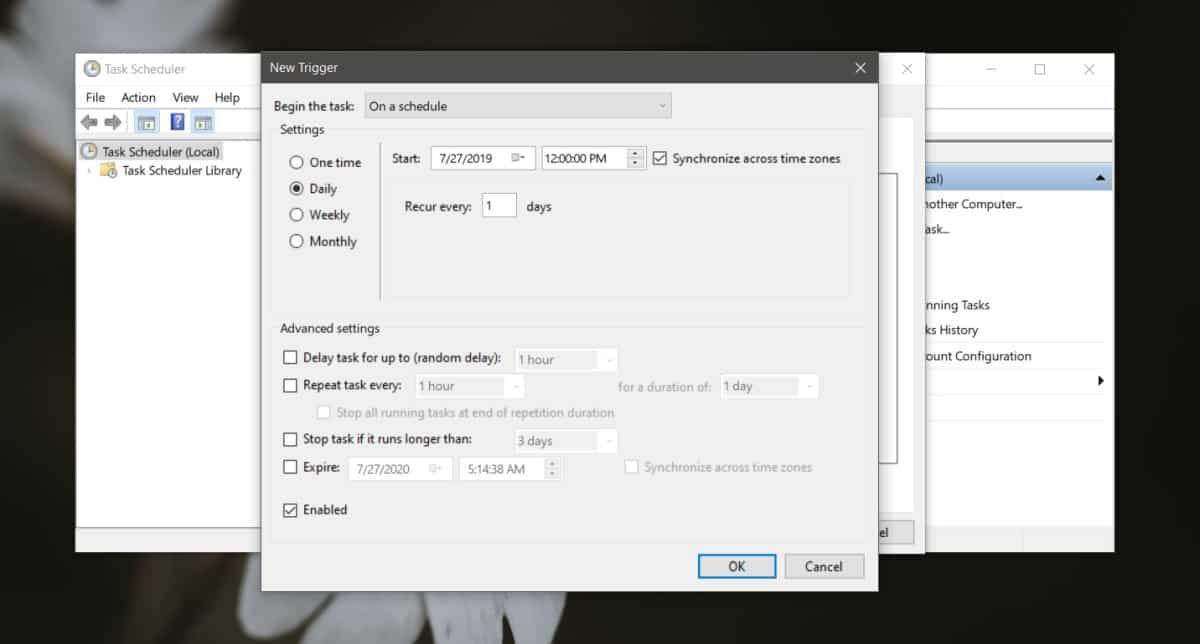
Idite na karticu Akcije. Kliknite gumb Novo da biste dodali novu radnju i postavite sljedeću radnju.
- Pod Program / Skripta unesite Isključivanje. Nema prostora između isključivanja i isključivanja. To mora biti jedna riječ.
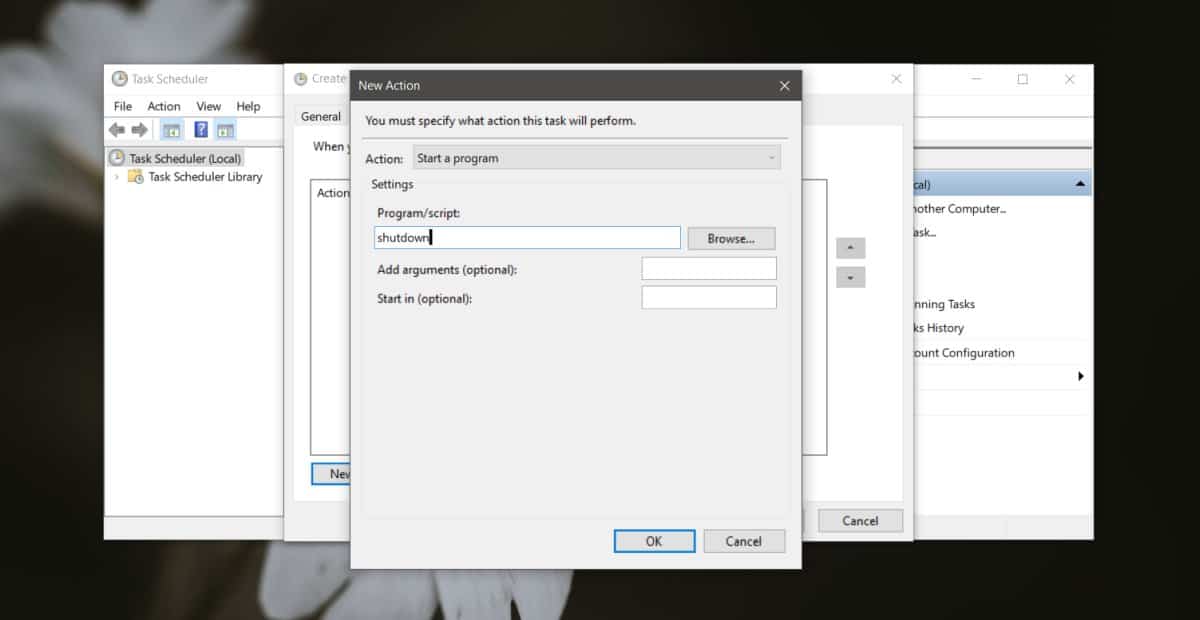
Idite na karticu Uvjeti i izvršite sljedeće promjene;
- Omogućite opciju "Pokreni zadatak samo ako računalo ne radi"
- U oba vremenska polja unesite isto vrijeme. Ovo bi vrijeme trebalo trajati u praznom vremenu prije nego što se računalo ugasi. Ovdje imate samo predefinirane opcije, ali možete krenuti čak dva sata.
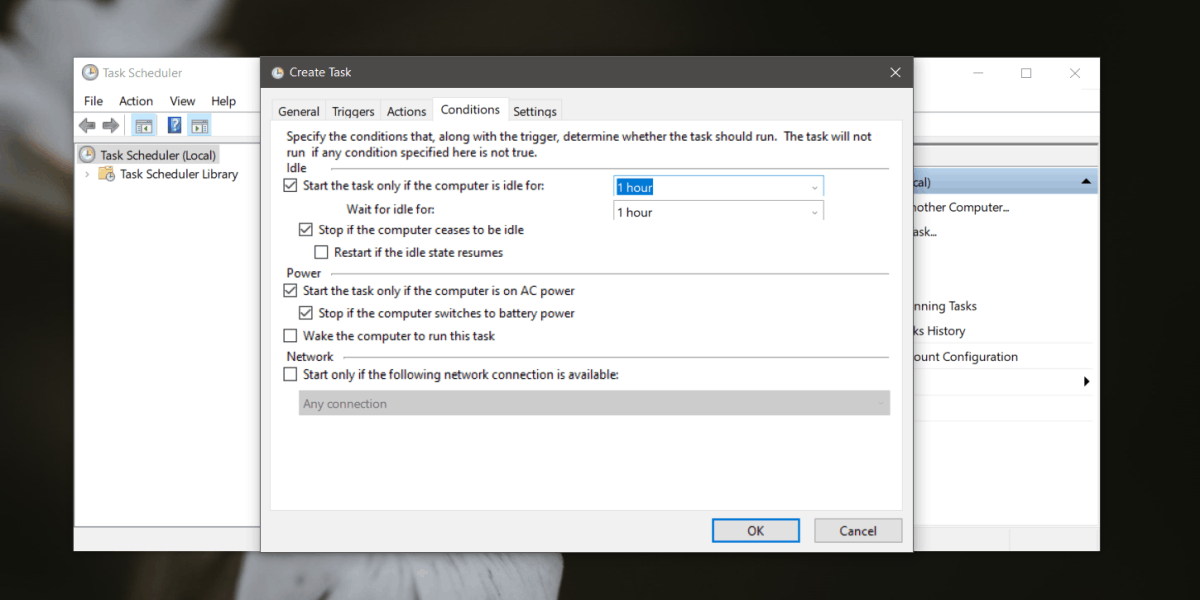
Kliknite U redu, a kada vaš sustav radi u stanju mirovanja, pritisnite Morenego što je postavljeno vrijeme, bit će isključeno. Što se tiče aplikacija koje mogu blokirati isključivanje, možete pronaći besplatne aplikacije koje mogu napustiti sve pokrenute aplikacije u vašem sustavu ili možete stvoriti skriptu koja radi isto. U oba slučaja možete pokrenuti skriptu ili aplikaciju kao radnju za zadatak.













komentari